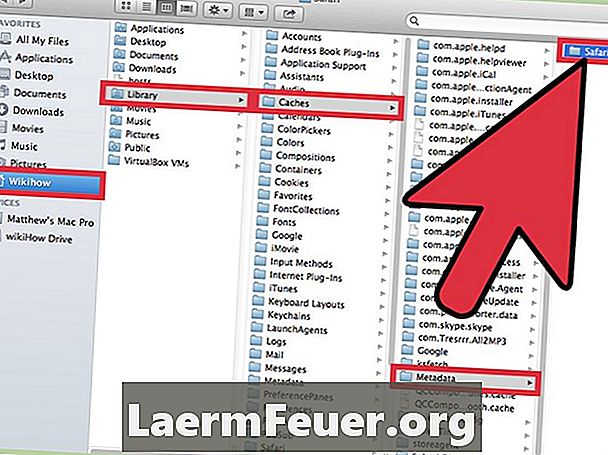
Contenido
Como todas las aplicaciones, Adobe Photoshop CS puede apagar cuando no desea que lo haga. Si el programa se bloquea antes de que usted haya salvado su trabajo, usted puede pensar que usted ha perdido todo su trabajo. Afortunadamente, usted todavía puede ser capaz de recuperar su trabajo. Photoshop almacena los archivos en los que está trabajando en una carpeta temporal en su equipo. Probablemente, usted podrá recuperar su proyecto, aunque esta tarea puede ser un poco complicada.
instrucciones
-
Abra "Mi PC" de su escritorio. Haga doble clic en el disco duro.
-
Abra "Documentos y configuraciones"
-
Abra la carpeta identificada con su nombre de usuario.
-
Abra "Configuración local", seguido de "Temporal".
-
Baje hasta los archivos que comienzan con "Photoshop" ("PS" para las versiones anteriores). Esto va a ser seguido por una serie de letras y números.
-
Haga doble clic en cada archivo temporal "Photoshop" ("PS") para abrirlos en Photoshop CS. Esta es la única manera de identificar qué archivo temporal contiene el proyecto que desea recuperar. Por suerte, cuando cerramos correctamente Photoshop apaga sus archivos temporales, entonces, no debe haber más de tres o cuatro.
-
Seleccione "Guardar como" en el menú "Archivo" cuando encuentre el archivo temporal que desee. Esto hará que el archivo sea permanente.